Como Configurar a Emissão de Boleto Bancário e ou PIX com ASAAS
Descubra como receber dos clientes via Boleto ou PIX com ASAAS
Atualizado há mais de uma semana
Acesse o menu Configurações > Meios de Pagamento.
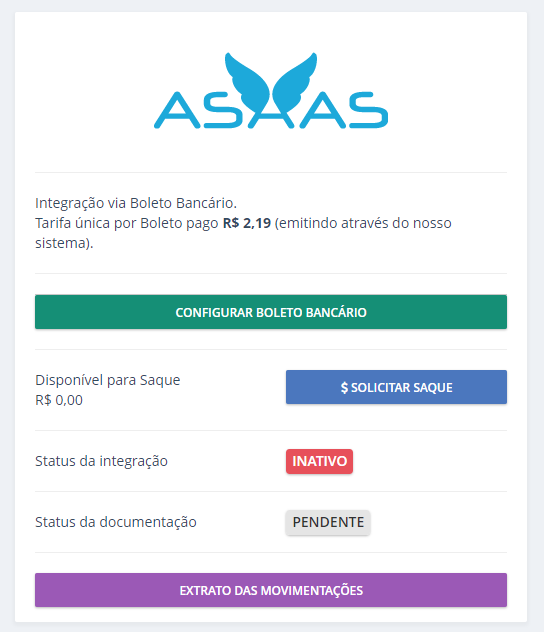
Clique em CONFIGURAR BOLETO BANCÁRIO. Abrirá a tela abaixo:
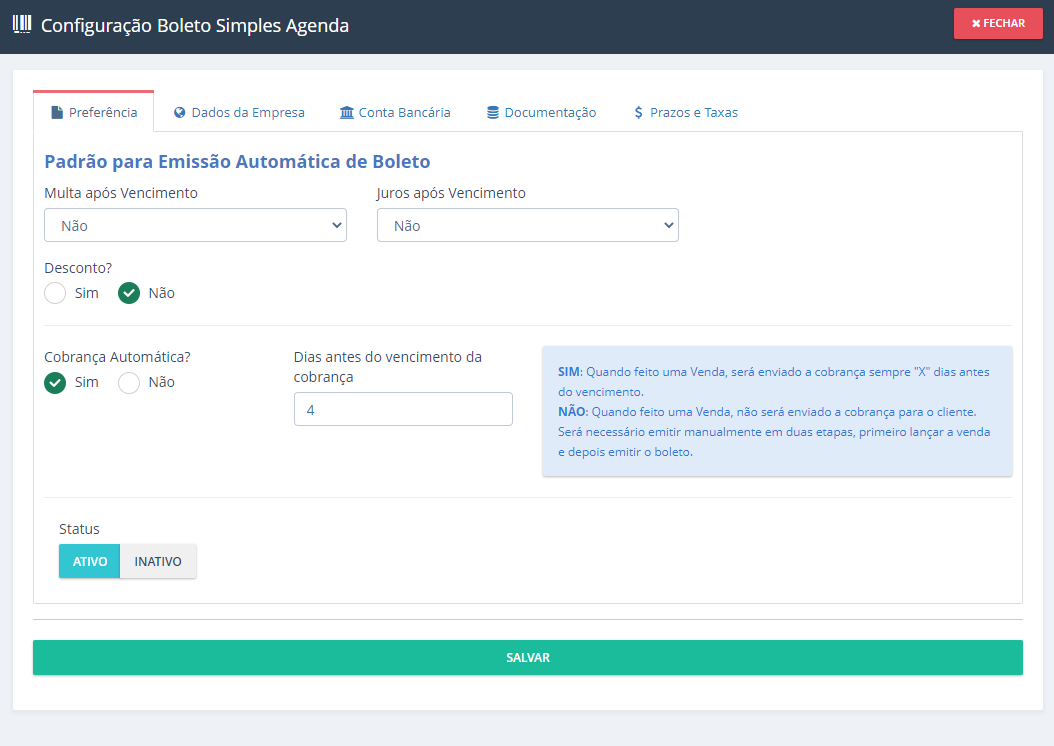
Em Cobrança Automática, preencha com quantos dias o sistema deve enviar o Boleto / PIX ao cliente.
Se, por exemplo, preencher com 4 dias e criar uma cobrança de 12x, sempre 4 dias antes de cada parcela, o sistema gerará o boleto e as parcelas futuras ficarão programadas.
Se, por exemplo, preencher com 365 dias e criar uma cobrança de 12x, o sistema emitirá todas as cobranças e o boleto ficará disponível.
Clique na aba Dados da Empresa (conforme imagem abaixo) e escolha entre Pessoa Física ou Jurídica. No exemplo abaixo foi selecionado "Pessoa Física".
IMPORTANTE: Os dados preenchidos nesta tela é utilizado para realizar o saque. Se o CPF ou CNPJ utilizado diferir da Conta Bancária, não será possível solicitar o saque.
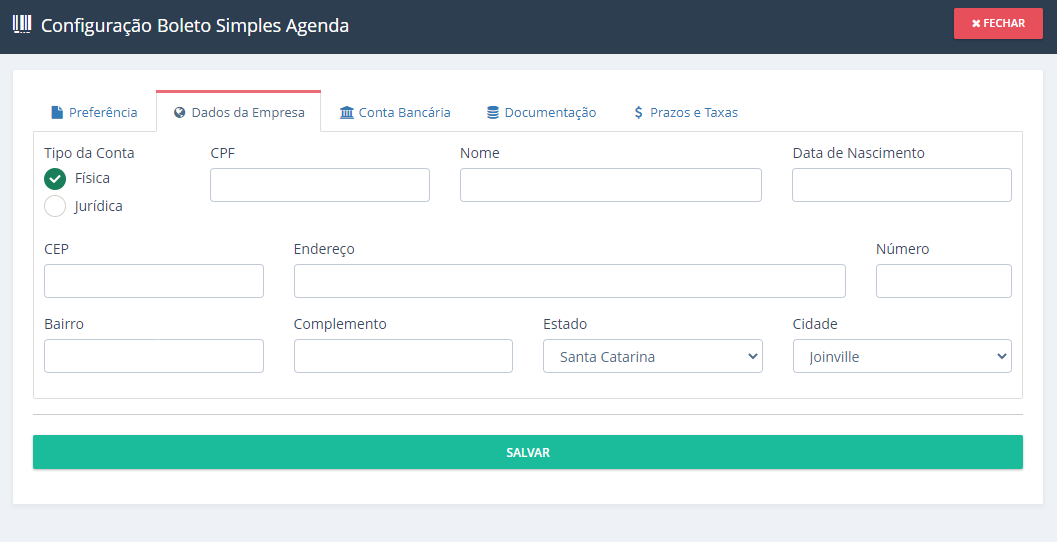
Depois clique na aba Conta Bancária (conforme imagem abaixo) e preencha os dados da conta que receberá o saque. Lembrando que a conta bancária precisa ter o mesmo CPF ou CNPJ informado na aba Dados da Empresa, caso contrário, não será possível efetuar o saque.
Importante:
- Nos campos devem ser informado somente números;
- No campo Agência, somente os 4 primeiros dígitos.
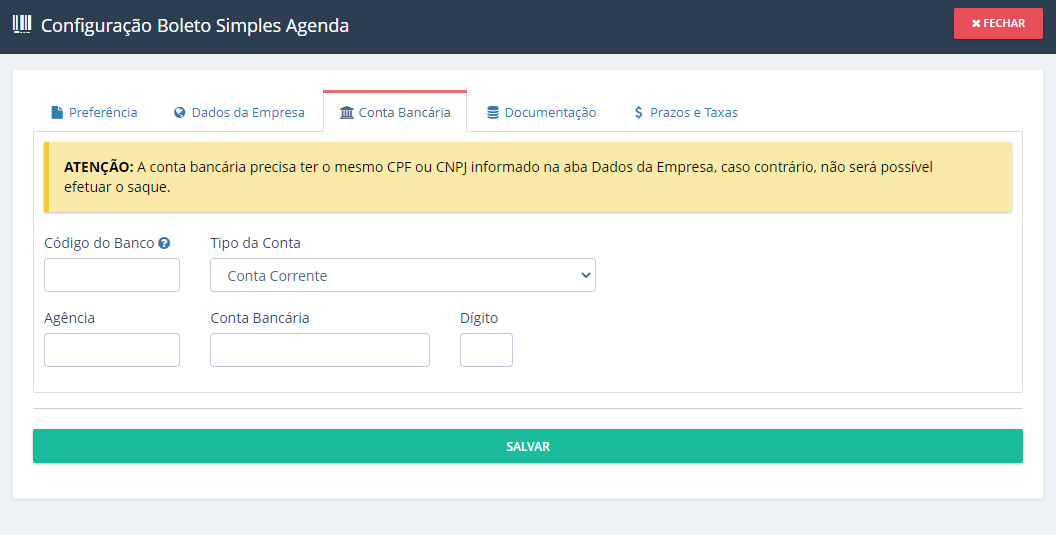
Clique em SALVAR
ATENÇÃO: Caso não for enviado a documentação, não será possível efetuar o saque.
Depois clique na aba Documentação. Nessa tela é necessário enviar a documentação para aprovação.
Somente é possível enviar a documentação usando o navegador celular.
Use o seu celular e siga o passo a passo:
- Acesse o sistema (www.simplesagenda.com.br) usando o celular e clique em ENTRAR.
- Informe o seu login e senha
- Acesse o MENU Configurações > Meios de Pagamento
- Clique no botão CONFIGURAR BOLETO BANCÁRIO
- Clique na aba Documentação (quarta aba)
- Clique no botão ENVIAR DOCUMENTAÇÃO (será aberta outra tela para enviar os documentos.)
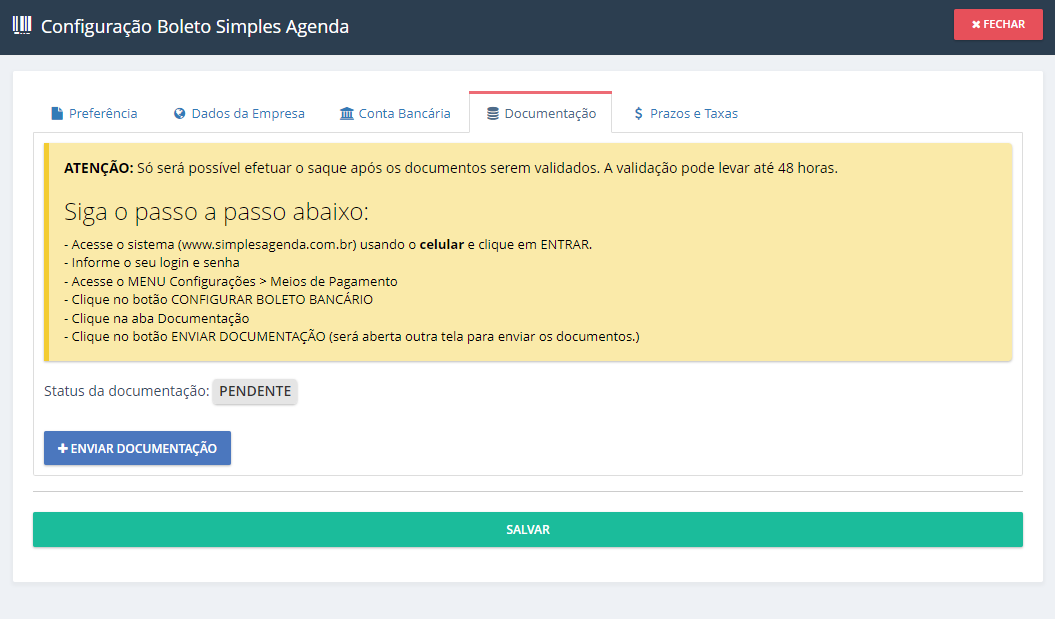
Seguindo o passo a passo acima, no celular será a quarta aba, conforme mostra imagem abaixo. Clique em ENVIAR DOCUMENTAÇÃO.
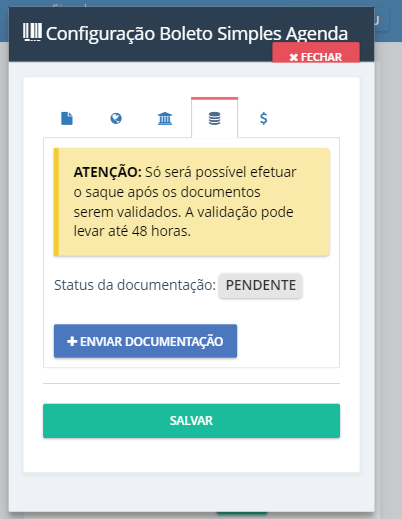
Quando clicar em ENVIAR DOCUMENTAÇÃO, abrirá a tela abaixo. Siga os passos que a tela for solicitando. Abaixo ficam algumas dicas de como proceder:
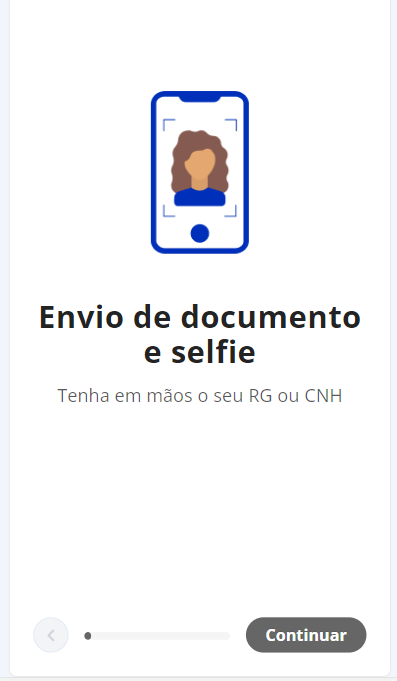
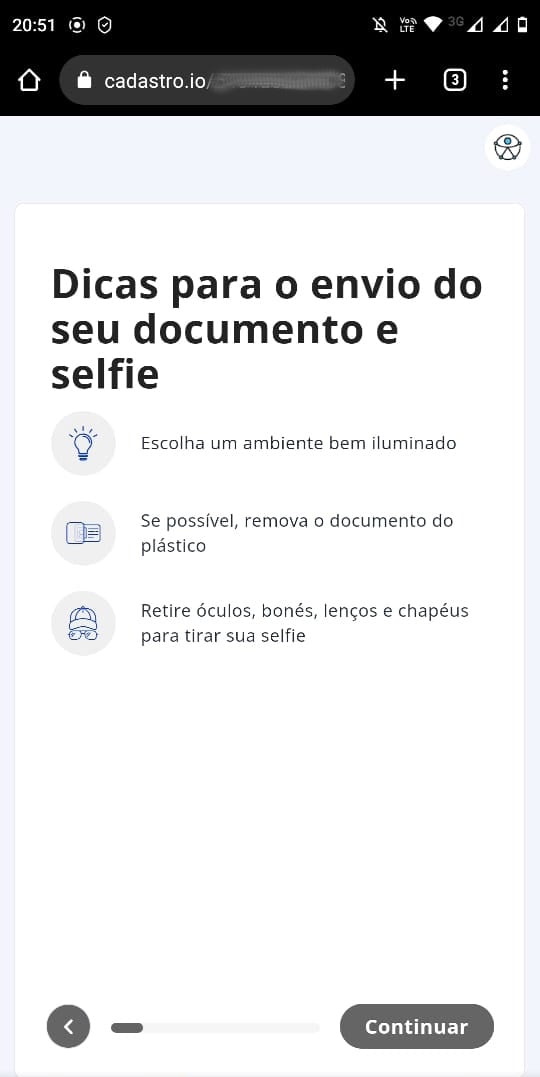
Aqui são os tipos de documentos disponíveis para enviar, você pode selecionar um deles:
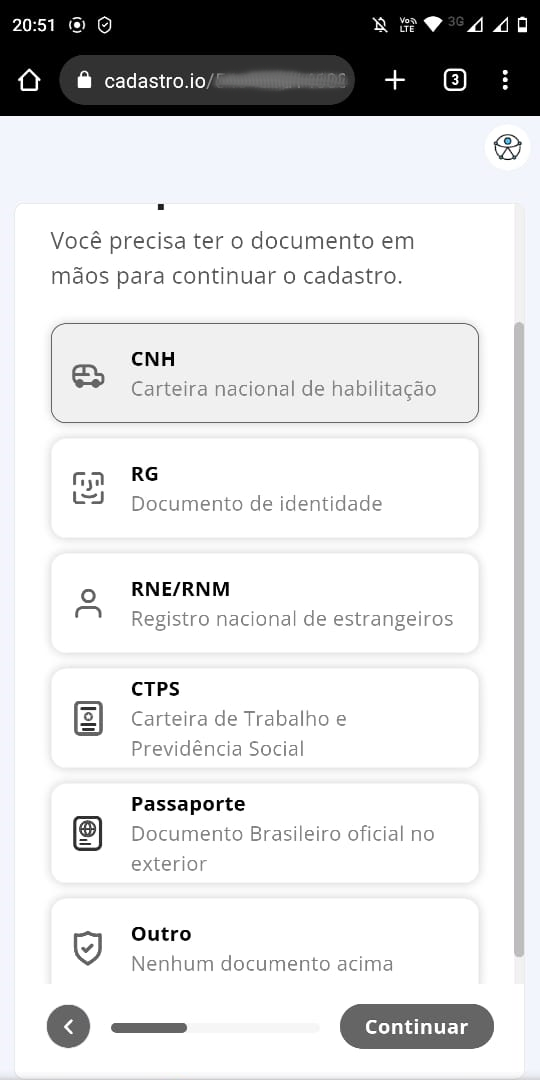
Após selecionar o documento, o sistema pedirá para habilitar a câmera do celular. Para prosseguir, permita o acesso.
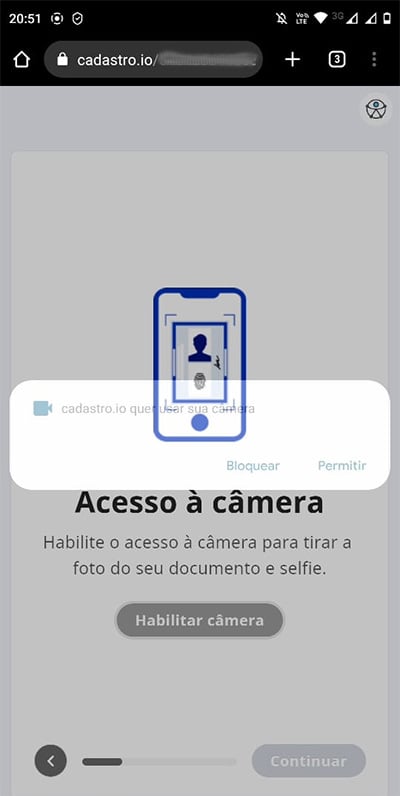
Caso tenha selecionado o tipo do documento sendo a CNH, segue aqui uma dica.
Quando pedir a frente do documento, deixe o documento dobrado, conforme imagem abaixo:
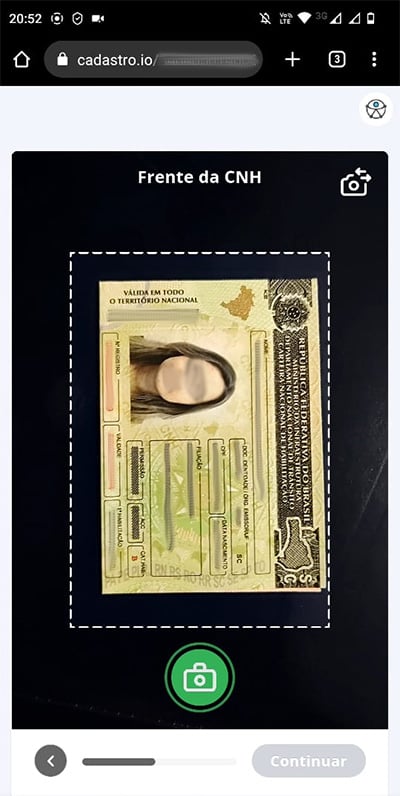
Depois, quando pedir o verso, deixe da seguinte maneira:
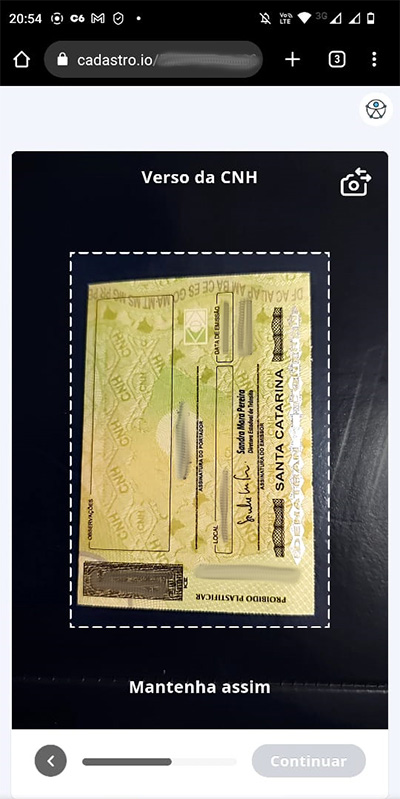
Ao final, a documentação enviada será avaliada e em até 48 horas o resultado ficará disponível.
Por fim, é importante saber como funciona as taxas. Clique na aba Prazos e Taxas
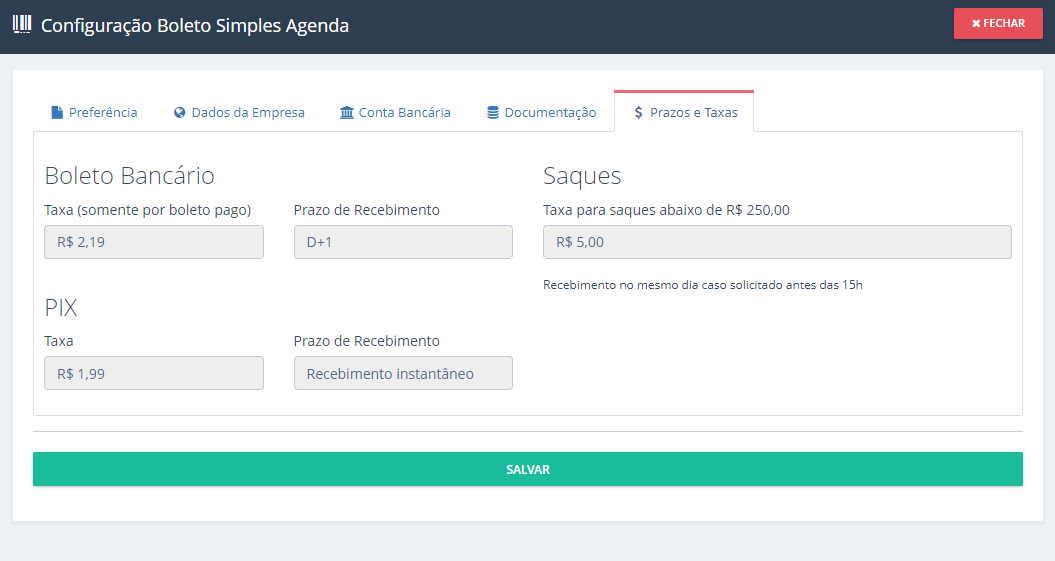
Para cobranças via Boleto Bancário:
- A taxa de R$ 2,19 é somente para os boletos pagos. É possível emitir, reemitir e cancelar sem nenhum custo adicional. A taxa é descontada automaticamente assim que o cliente faz o pagamento.
- Prazo de recebimento é de um dia útil
Para cobranças via PIX:
- A taxa de R$ 1,99 é cobrada sempre que o cliente realizar o pagamento via PIX. A taxa é descontada automaticamente assim que o cliente faz o pagamento.
- Prazo de recebimento é instantâneo, cliente pagou fica disponível para saque.
Taxa para saque abaixo de R$ 250,00 é de R$ 5,00.
Para receber o saque no mesmo dia, solicite antes das 15h. Considerar dias úteis.